Ο Web Device Manager δίνει την δυνατότητα σύνδεσης με συσκευές E.F.T POS που χρησιμοποιούν πρωτόκολλα WebECR, μέσω διαδικτυακού περιβάλλοντος (Web Interface). Δεν απαιτείται εγκατάσταση κάποιας υπηρεσίας (Service) ή κάποιας εκτελέσιμης εφαρμογής (.exe). Είναι προσβάσιμος προς παραμετροποίηση μέσω της εφαρμογής και ανοίγει σε νέο tab του Web Browser που χρησιμοποιούμε (πχ. Google Chrome). Γι’ αυτό το λόγο ο Web Device Manager μπορεί να λειτουργήσει και σε Η/Υ που έχουν διαφορετικό λειτουργικό σύστημα εκτός των Microsoft Windows.
Για να αποκτήσουμε πρόσβαση στον Web Device Manager θα πρέπει να έχουμε δημιουργήσει “Σταθμό Εργασίας” ή να επιλέξουμε τον default που δημιουργεί η εφαρμογή. Θυμίζουμε πως ο κάθε σταθμός που δημιουργείται ανά:
- Εταιρία
- Υποκατάστημα Εταιρίας
- Για συγκεκριμένους χρήστες
Εφόσον έχουμε ρυθμίσει σωστά τον σταθμό εργασίας, μπορούμε προβάλλουμε τον Web Device Manager, επιλέγουμε “Configure Cloud Devices Manager” από το μενού Ενέργειες. Για την προβολή και παραμετροποίηση του Web Device Manager μεταφερόμαστε σε νέο tab εντός του browser που χρησιμοποιούμε.
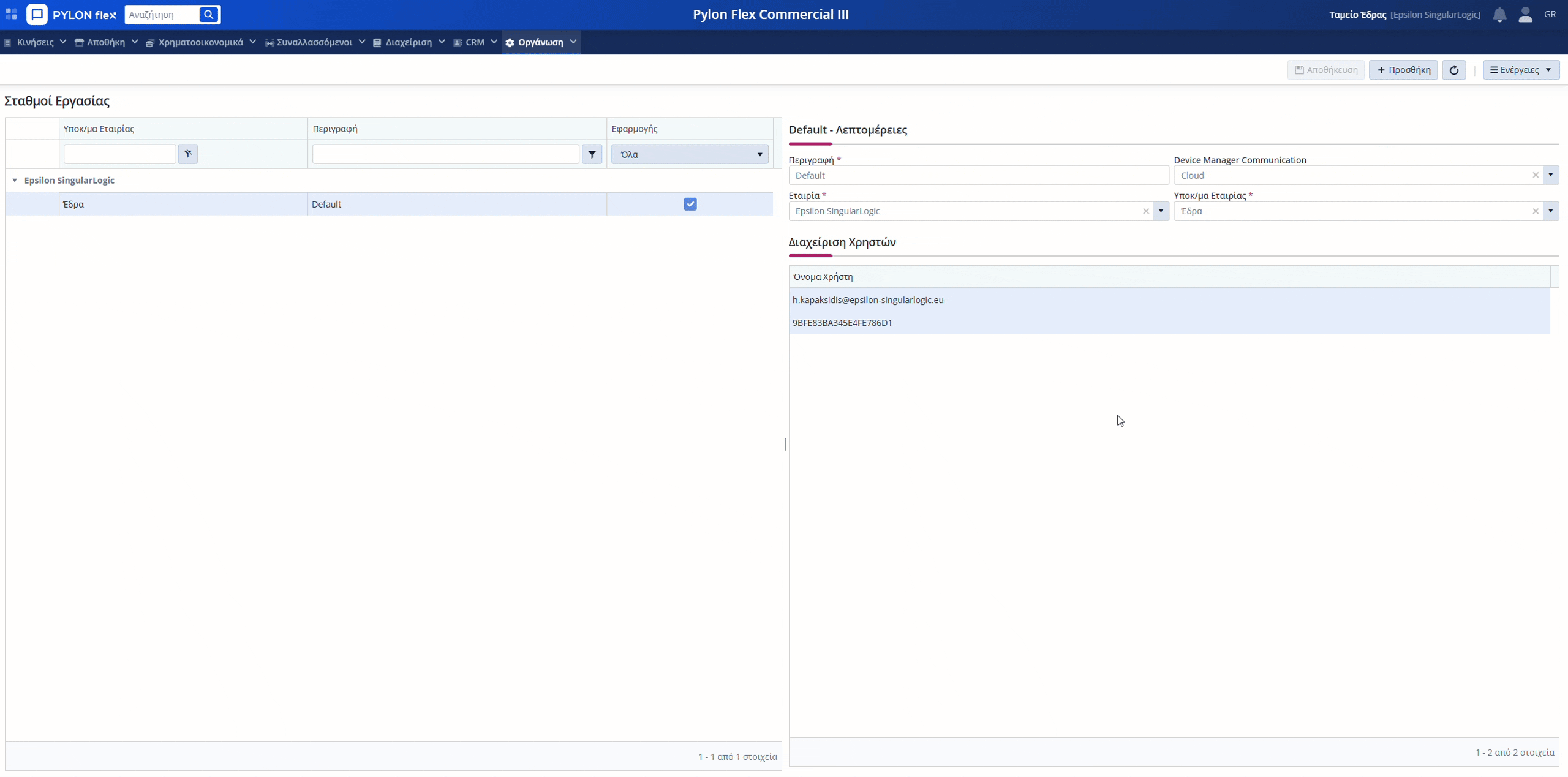
Στην κεφαλίδα της οθόνης (δηλαδή στο επάνω μέρος) έχουμε την δυνατότητα επιλογής:
- Είδους Συσκευής (Προς το παρόν Μόνο E.F.T. POS)
- Σταθμού Εργασίας (Εμφανίζονται στη λίστα ΜΟΝΟ όσοι αφορούν τον χρήστη και την εταιρία στην οποία δουλεύουμε)
- Αποθήκευσης των εργασιών

Στο κύριο μέρος της οθόνης εμφανίζονται τα δέκα κανάλια παραμετροποίησης (10 κανάλια ανά σταθμό εργασίας) με τα βασικά τους πεδία τα οποία είναι:
- Description: Πληκτρολογούμε περιγραφή σχετική με την συσκευή που συνδέουμε.
- Provider: Επιλέγουμε τιμή (Acquirer) από την λίστα.
- Protocol: Επιλέγουμε τιμή (Πρωτόκολλο επικοινωνίας) από την λίστα.
- Γρανάζι Παραμετροποίησης: Ενεργοποιείται ΜΟΝΟ εφόσον έχουμε συμπληρώσει τα 3 παραπάνω πεδία και μας δίνει την δυνατότητα να ορίσουμε τις υπόλοιπες πληροφορίες για την συσκευή.
- Κάδος: Καθαρίζει τιμές που έχουμε ορίσει στα πεδία Provider & Protocol.

Επιλέγοντας το γρανάζι στο επιθυμητό κανάλι εμφανίζονται στα δεξιά της οθόνης οι υπόλοιπες παράμετροι που αφορούν την συσκευή, οι οποίες είναι:
- Terminal ID: Συμπληρώνουμε το Terminal ID (TID) της συσκευής.
- Source Code: Συμπληρώνουμε Source Code.
- Merchant ID: Συμπληρώνουμε το Μerchant ID (MID – Κωδικός Εμπόρου) της συσκευής.
- Show Receipt: Επιλέγουμε για την χρήση της δυνατότητας.
- Transaction Result: Επιλέγουμε για την χρήση της δυνατότητας.
- NSP Code: Συμπληρώνονται αυτόματα εφόσον έχουν επιλεχθεί από τα βασικά στοιχεία αλλά μπορούμε χειροκίνητα να αλλάξουμε τον NSP της συσκευής.
- Acquirer: Συμπληρώνονται αυτόματα εφόσον έχουν επιλεχθεί από τα βασικά στοιχεία αλλά μπορούμε χειροκίνητα να αλλάξουμε τον Acquirer της συσκευής.
- Is A1098A1155: Επιλέγουμε Τιμή Ναι εφόσον χρησιμοποιεί ένα από τα 2 πρωτόκολλα.
- Test Mode: Επιλέγουμε εφόσον αφορά περιβάλλον ελέγχων και όχι πραγματικές συναλλαγές.
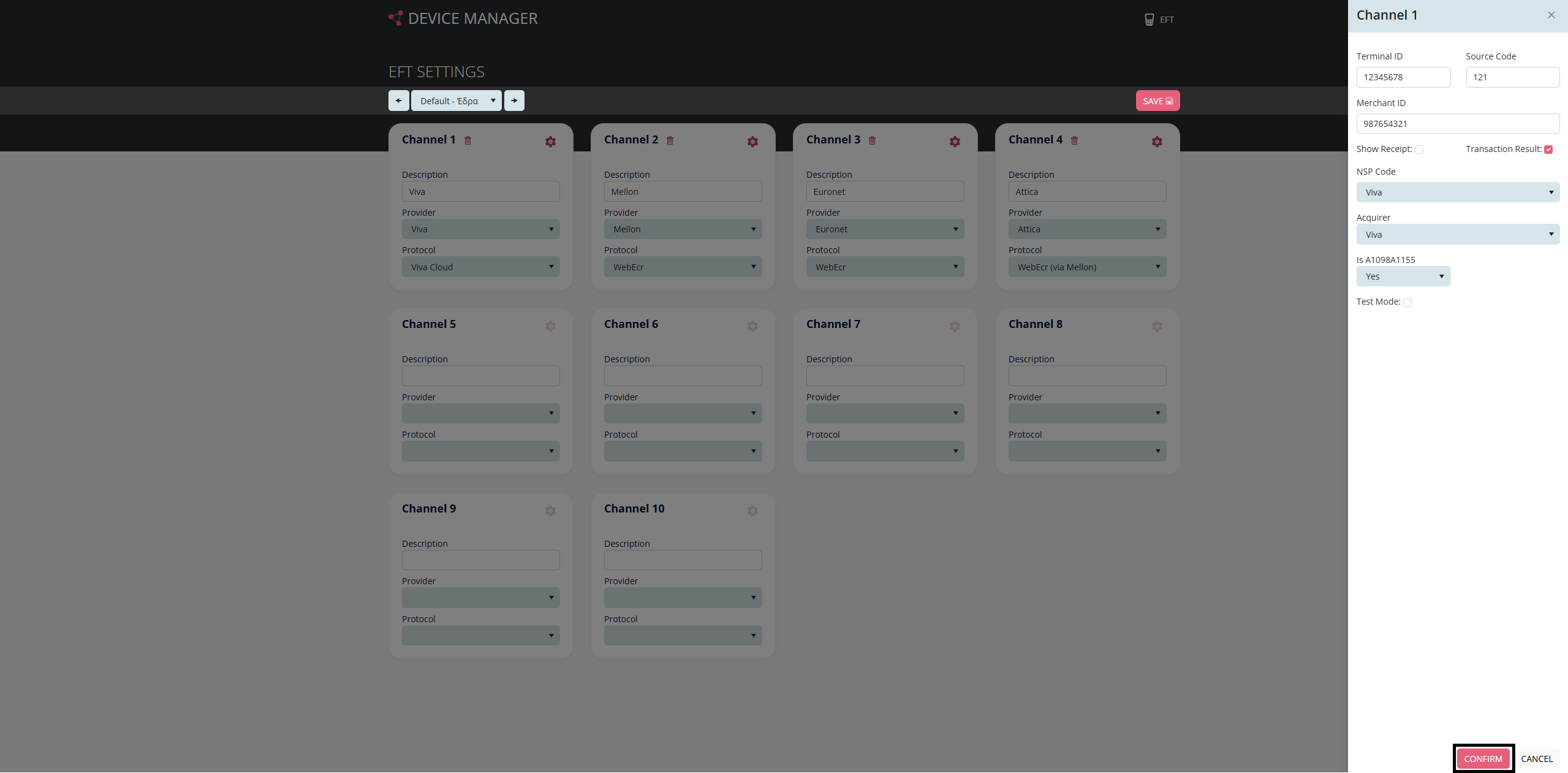
Διαθεσιμότητα
Για να έχετε διαθέσιμη την λειτουργικότητα που περιγράφεται, θα πρέπει να έχετε μία από τις παρακάτω συνδρομές:
- Pylon Flex Commercial I
- Pylon Flex Commercial IΙ
- Pylon Flex Commercial IΙΙ
